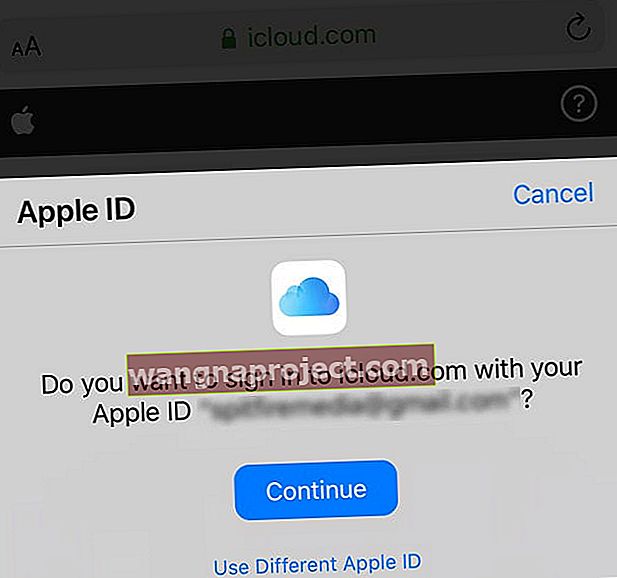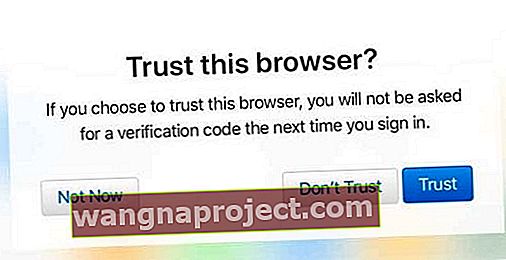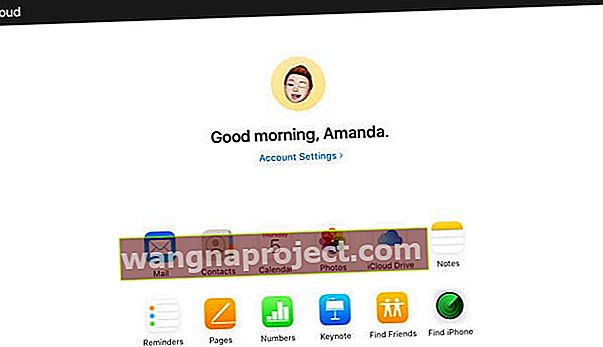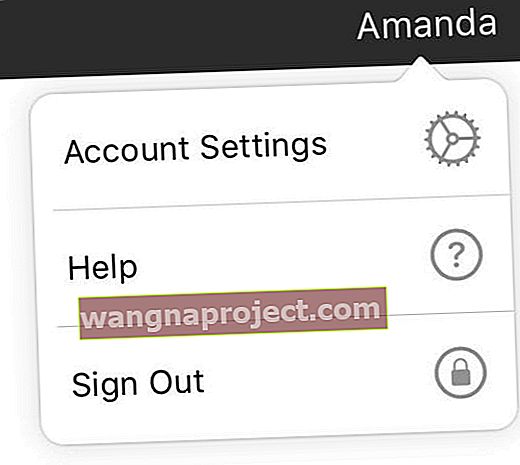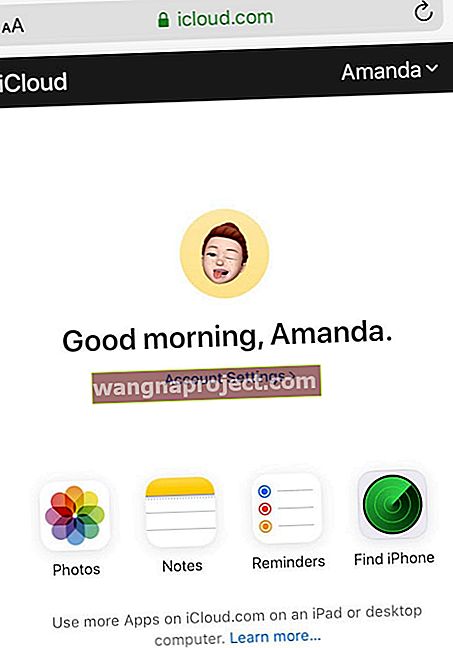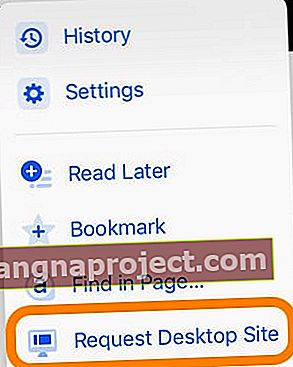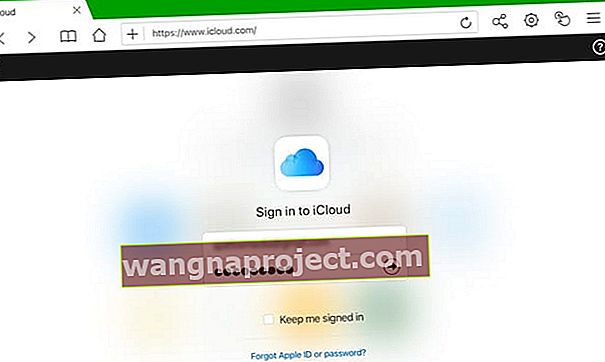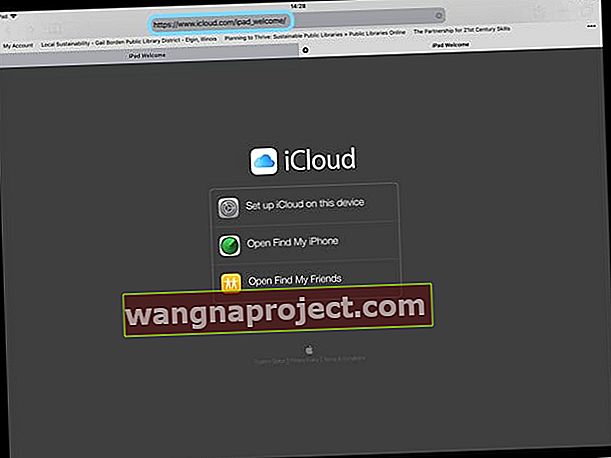Ви намагаєтесь увійти на веб-сайт iCloud за допомогою браузера на вашому iPhone, iPad або iPod? Але ви не бачите жодних варіантів входу для входу на iCloud.com? Ну, ми вас покрили! Скористайтеся нашими найкращими порадами, щоб увійти на сайт iCloud від Apple з БУДЬ-ЯКОГО браузера на вашому iPhone або будь-якому іншому iDevice!
Тепер ви можете ввійти в iCloud.com із будь-якого веб-браузера, включаючи Safari, використовуючи iOS 13+ та iPadOS. У старих версіях iOS спробуйте увійти на icloud.com або beta.icloud.com за допомогою сторонніх браузерів, таких як Chrome або Firefox.
Дотримуйтесь цих коротких порад, щоб перейти на свою сторінку входу в iCloud з iPhone або iPad
- Оновіть iPadOS або iOS 13+, щоб отримати миттєвий доступ до веб-сайту Apple iCloud за допомогою Safari або будь-якої іншої програми перегляду (Chrome, Firefox тощо)
- iPadOS повністю підтримує веб-сайти та програми для настільних ПК, включаючи icloud.com. Тож розгляньте можливість оновлення до iPadOS, якщо це можливо - iOS 13+ підтримує також скорочену версію веб-сайту iCloud
- У старих версіях iOS спробуйте скористатися стороннім браузером І адресою цього веб-сайту (це бета-версія icloud.com) - завантаження цього сайту, як видається, займає набагато більше часу, ніж зазвичай, тому будьте терплячі
- Скористайтеся веб-сайтом " Запит функцій меню" із вибраного браузера та відвідайте бета-сайт iCloud
Основи iCloud
Ця публікація зосереджена на тому, як увійти в iCloud.com на своєму iPhone, iPad або iPod за допомогою браузера, такого як Safari.
Однак, якщо ви новачок у iCloud або не знайомі з послугою iCloud від Apple, рекомендуємо ознайомитися з нашими статтями про реєстрацію в iCloud. І дізнайтеся, як його налаштувати на своєму iDevice.
- Як підписатись на iCloud
- Як налаштувати iCloud
Потрібно отримати доступ лише до своїх файлів iCloud?
- На вашому iPhone, iPad або iPod touch з iOS 11 або новішої версією отримайте доступ до своїх файлів за допомогою програми Файли
- На iOS 9 або iOS 10 знайдіть усі файли в програмі iCloud Drive
Хороші новини для iPad, які використовують iPadOS! iPadOS повністю підтримує icloud.com
Apple оновила Safari для iPadOS, щоб зробити Safari на iPad настільним веб-переглядачем. Це означає, що з iPadOS ви отримуєте настільні версії веб-сайтів на своєму iPad, включаючи icloud.com.
Люди, які оновили свої iPad до iPadOS , тепер мають доступ до icloud.com без будь-яких обхідних шляхів і перешкод. Це пов’язано з розширеною роллю Safari в iPadOS. Коли ви вводите icloud.com як свою URL-адресу на своєму iPad за допомогою iPadOS +, ви автоматично переходите на робочий стіл сайту icloud.com!
icloud.com також працює для iPhone та iPod з iOS 13+; однак, коли ви вводите адресу icloud.com, інтерфейс icloud знімається лише до програми "Фотографії", програми "Нотатки", "Знайти iPhone" та "Обліковий запис".
Ось як отримати доступ до icloud.com на своєму iPad за допомогою iPadOS +
- Відкрийте Safari або вибраний браузер
- Введіть icloud.com (або beta.icloud.com) як URL-адресу (на iPad з iPadOS, якщо ви вводите icloud.com, ви автоматично переспрямовуєтесь на повний сайт iCloud)
- Спливаюче вікно запитує, чи хочете ви ввійти за допомогою ідентифікатора Apple, який ви використовуєте на своєму iPad (для iPadOS та iOS 13+ за допомогою функції «Вхід за допомогою Apple»)
- Натисніть Продовжити, якщо хочете увійти за допомогою цього ідентифікатора Apple і підтвердити свою особу за допомогою Face ID, Touch ID або пароля пристрою
- Натисніть Використовувати інший ідентифікатор Apple, щоб увійти за допомогою іншого ідентифікатора Apple і ввійти за допомогою свого ідентифікатора Apple та пароля
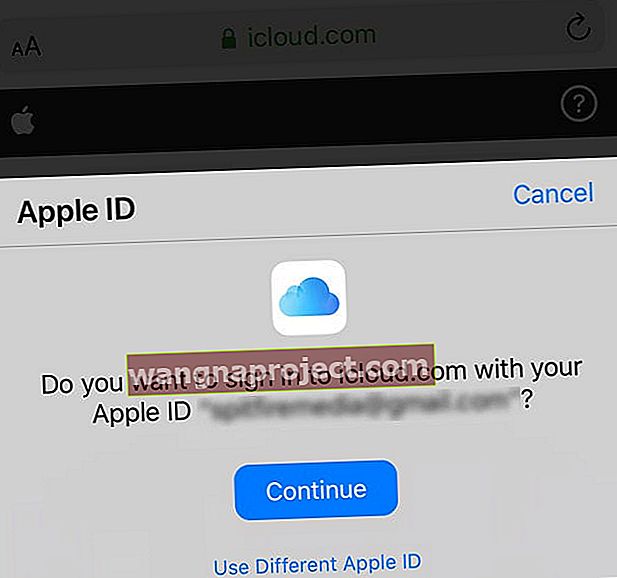
- Якщо ви не бачите спливаючого вікна, просто увійдіть за допомогою свого ідентифікатора Apple та пароля

- Введіть двофакторний код автентифікації за запитом - Apple надсилає ці коди на один із зареєстрованих пристроїв, включаючи Mac. Якщо ви не отримали код, натисніть не отримати код підтвердження. Потім виберіть один із варіантів повторного відправлення коду , надішліть на один із телефонних номерів, пов’язаних з вашим ідентифікатором Apple, або більше варіантів для людей, які не мають доступу до попередніх параметрів.

- Якщо ви вперше відвідуєте цей сайт на цьому пристрої та у браузері, вас запитують, чи хочете ви довіряти цьому браузеру чи ні
- Натисніть Довіряти (за замовчуванням), щоб прийняти. Після прийняття вас не запитатимуть код підтвердження під час наступного входу на цей сайт
- Виберіть Не довіряти, якщо це не ваш пристрій або якщо ви не хочете зберігати налаштування довіри
- Натисніть Не зараз, якщо ви не хочете приймати рішення про довіру
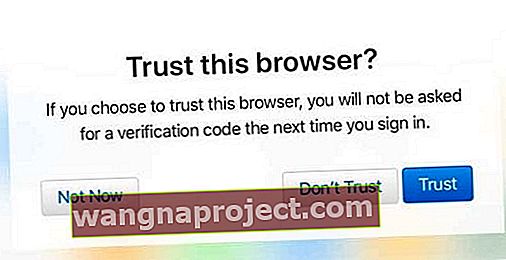
- Відкривається ваш обліковий запис Apple ID та iCloud, що дає вам доступ до тих самих налаштувань та програм, що і настільна версія iCloud, включаючи налаштування вашого облікового запису
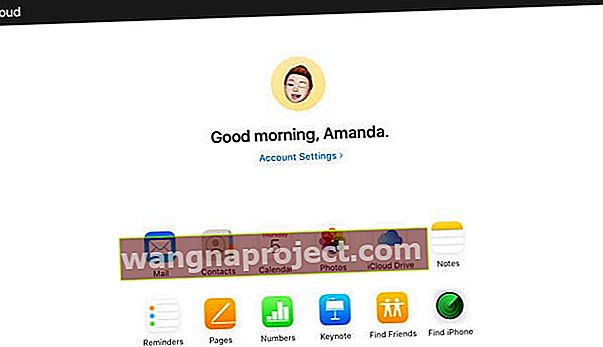
- Щоб вийти, торкніться свого імені та виберіть Вийти
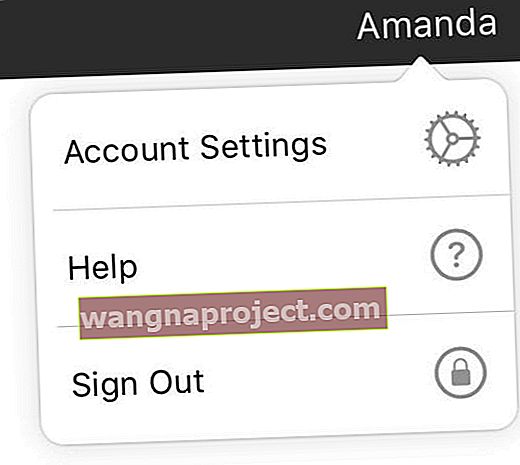
Як отримати доступ до icloud.com на вашому iPhone або iPod touch з iOS13 +
- Виконайте ті самі дії, що перераховані вище для iPad, використовуючи URL-адресу веб-сайту iCloud (використовуйте icloud.com або beta.icloud.com)

- Увійшовши у свій Apple ID, ви побачите оголену версію інтерфейсу icloud з доступом до Фотографій, Нотаток, Нагадувань та Find My iPhone та налаштувань облікового запису.
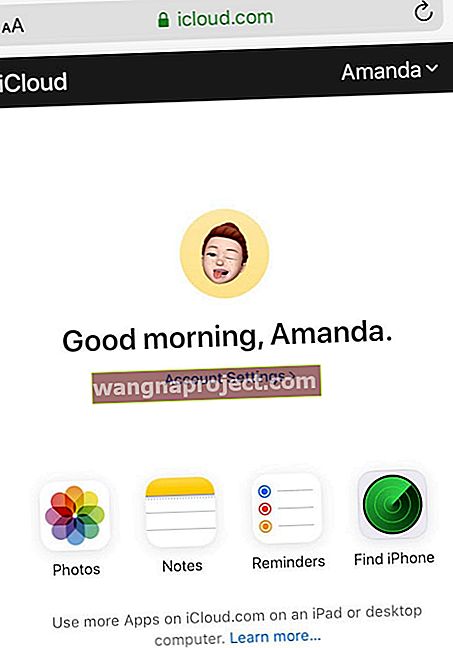
Якщо ви хочете отримати доступ до повного набору програм Apple на icloud.com, вам потрібен iPad або комп’ютер. В даний час не існує обхідних шляхів отримання повного набору програм на iPhone або iPod.
Чи можу я увійти до свого iCloud на своєму iPad, iPhone або iPod зі старішою версією iOS?
Це досить легко увійти в iCloud.com за допомогою iPadOS, iOS13 + або будь-якого веб-браузера на вашому комп’ютері (ПК або Mac.) Але це не так для iDevices від Apple, що використовують iOS 12 і старіших версій.
Очевидно, Apple не бачить реальної причини входити у свій обліковий запис iCloud зі свого пристрою iOS із застарілою версією iOS. Вони вважають, що ви вже маєте доступ до всього вмісту свого облікового запису iCloud на своєму пристрої iOS.
Як уже згадувалося, Apple не розробляла веб-сайт iCloud.com для мобільних пристроїв. Але з продуктами Apple майже завжди є обхідні шляхи. І, на щастя, у нас тут є кілька таких людей, які знаходяться в Apple ToolBox, і які просто можуть зробити трюк!
Apple обмежує доступ до iCloud.com у застарілих версіях iOS
Читачі повідомляють нам, що коли вони переходять на сайт iCloud на своїх iPhone, вони бачать сторінку входу в Find My iPhone. Або вони продовжують отримувати синю панель завантаження, що рухається зліва направо, не завантажуючи жодного вмісту.
На жаль, для людей, які не можуть (або не хочуть) оновлюватись до iPadOS або iOS 13+ , iCloud.com не легко доступний за допомогою Safari, але є обхідні шляхи використання інших сторонніх браузерів!
Отже, як мені ввійти в iCloud на своєму iPhone, iPad або iPod, використовуючи будь-яку версію iOS?
В даний час, коли ви відкриваєте веб-сайт iCloud (icloud.com) за допомогою будь-якого браузера, включаючи Safari, ви бачите лише сторінку iCloud -Find My iPhone. 
Отже, де біса - це можливість підписатись і увійти на iCloud.com? І чому немає можливості входу?
Наведені нижче кроки можуть працювати або не працювати. Здається, немає рими чи причин, чому вони працюють один день, а не наступний. Але ніколи не завадить спробувати! Тільки пам’ятайте, що Apple непослідовно надає доступ до iCloud.com.
Дайте постріл бета-версії веб-сайту iCloud
Деякі читачі також виявили, що цей бета-сайт iCloud працював на всіх типах пристроїв (iPhone, iPad та iPod), навіть якщо вони ще не оновились до iOS 13 або iPadOS. Це працювало лише під час використання сторонніх браузерів, таких як Chrome, Firefox тощо.
Ми навіть працювали над цим на старому iPad з iOS 10.3.3 з використанням запиту Desktop Mode та Chrome замість Safari! 
Здається, це бета-сайт займає набагато більше часу, і вам часто доводиться пробувати його не раз, щоб змусити його працювати!
І на жаль, наразі цей бета-сайт iCloud працює не завжди. Коли ви намагаєтесь завантажити URL-адресу бета-версії icloud, ви часто знову отримуєте перенаправлення на службу «Знайди мене».
Спробуйте режим робочого столу
Режим робочого столу - це ваше обхідне рішення для входу в систему Mobile iCloud!
Ви вирішуєте це шляхом доступу до iCloud.com на своєму iPad, iPhone, iPod і навіть на пристрої Android, використовуючи функцію браузера, що називається " Запит на робочий стіл ".  З якихось причин використання браузерів ІНШІ, ніж Safari, здається, краще забезпечує швидкий доступ до сайту iCloud.
З якихось причин використання браузерів ІНШІ, ніж Safari, здається, краще забезпечує швидкий доступ до сайту iCloud.
Тож, якщо дозволяє місце, завантажте новий браузер на свій iPhone або інший iDevice. Chrome, Firefox або Dolphin - хороший вибір. Є й інші браузери, просто перевірте магазин додатків, щоб переглянути варіанти вашого браузера - і обов’язково спочатку перегляньте відгуки.
Як увійти на сайт iCloud зі свого iPhone, iPad або iPod у режимі робочого столу
- Відкрийте Safari, Chrome, Firefox або інший сторонній браузер у режимі робочого столу
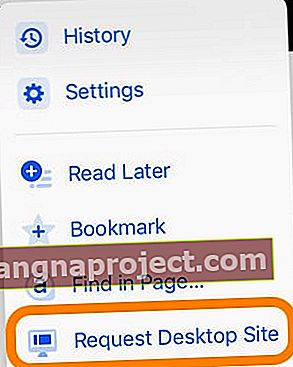
- Введіть icloud.com або beta.icloud.com в адресному рядку URL-адреси
- Якщо URL-адреса зміниться на icloud.com/find, видаліть / find з URL-адреси та оновіть сторінку

- Наберіться терпіння, завантаження займає деякий час!
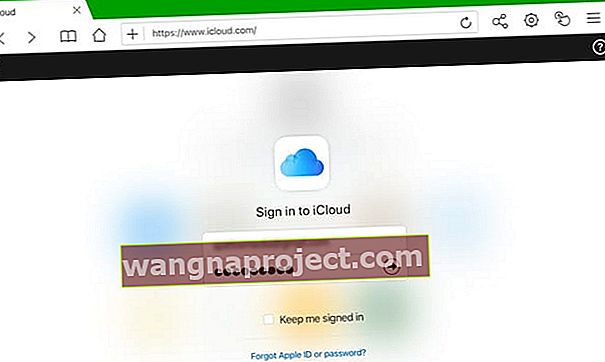
- Для двофакторної автентифікації введіть код підтвердження, надісланий на інший пристрій
- За потреби довіртесь браузеру на своєму пристрої
- Для iPad, інформація про iCloud повинна відображатися з тими ж параметрами, що і для настільної версії
- Для iPhone та iPod інформація вашого iCloud обмежена фотографіями, нотатками, програмою Find My та налаштуваннями вашого облікового запису
Приклад з Chrome: Як отримати доступ до iCloud.com
- Відкрийте Chrome
- Відвідайте icloud.com або beta.icloud.com
- Торкніться меню налаштувань (3 крапки на екрані праворуч)
- Виберіть “Запит на робочий стіл” з опцій меню
- Якщо версія для робочого столу не відображається, повторно введіть icloud.com або beta.icloud.com в адресному рядку URL-адреси
- Увійдіть до настільної версії за допомогою свого ідентифікатора Apple, як зазвичай
Як переглянути режим робочого столу в додаткових браузерах
- Для Firefox торкніться меню "Дія сторінки" з трьома крапками
- Для Dolphin натисніть піктограму шестірні, потім кнопку налаштувань і переключіться на робочий режим
Мінус запиту сайтів для робочого столу
Сайти на робочому столі, як правило, не реагують на екрани мобільних пристроїв, це означає, що вам потрібно прокручувати екран вашого пристрою, щоб налаштувати розташування екрана. Для деяких це може бути занадто малим для читання.
Якщо ви вважаєте, що це саме для вас, переведіть iPhone або iPod у альбомний режим. Потім торкніться екрана, щоб збільшити та прокрутити, якщо потрібно.
Ви також можете отримати повідомлення від Apple, що ваш браузер не підтримується. 
Якщо ви бачите це повідомлення, спробуйте інший браузер або скористайтеся натомість beta.icloud.com.
Бачите замість цього екран привітання або iCloud Find My screen?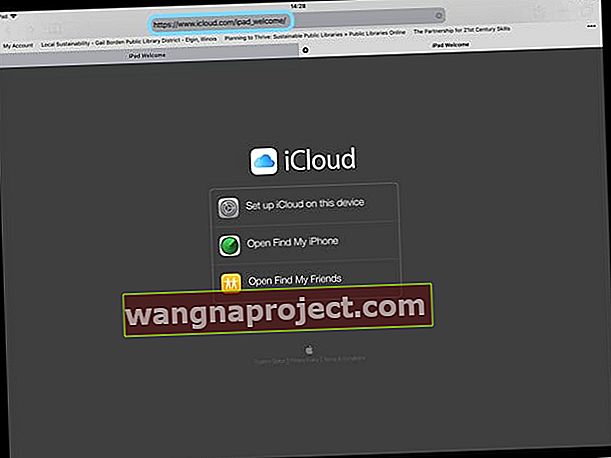
Якщо у вашому браузері є привітальна URL-адреса або екран iCloud-Find My iPhone, а не екран входу в браузер iCloud, спочатку переконайтеся, що ви використовуєте робочий режим для свого браузера. Потім спробуйте оновити URL-адресу, натиснувши та утримуючи символ Refresh у адресному рядку веб-переглядача. Або спробуйте метод оновлення браузера для відкриття веб-сайту на робочому столі.
Можливо, вам також доведеться ввести URL-адресу ще раз в адресному рядку.
Ця дія повинна відкрити сторінку входу в браузер iCloud.
Хочете увійти на icloud.com за допомогою пристрою Android?
Спробуйте увійти в iCloud так само, як iOS 13, просто ввівши icloud.com (або beta.icloud.com) як свою URL-адресу. Пристрої Android мають доступ до Фотографій, Нотаток, Нагадувань та Find My iPhone та налаштувань облікового запису
Якщо це не спрацює, спробуйте подати запит на настільну версію icloud.com (або beta.icloud.com) за допомогою браузера Android. 
Чому Even Bother входити на iCloud.com?
Ваш обліковий запис iCloud містить те, що для вас найважливіше у вашому мобільному житті. Такі речі, як контакти, додаток Файли чи диск iCloud, фотографії, нотатки, нагадування, календар, пошта, а головне резервні копії.
І iCloud ділиться цією інформацією на всіх ваших пристроях, включаючи iDevices та ваші комп’ютери.
- Увійшовши в iCloud.com, ви переглядаєте та змінюєте будь-яку інформацію, збережену у вашому обліковому записі iCloud
- Коли ви входите в iCloud.com із веб-переглядача, ви також можете перевірити кілька облікових записів iCloud. Ви навіть можете перевірити облікові записи iCloud, які не пов’язані з вашим iPhone та іншими iDevices
- Apple дозволяє iDevices зв’язувати з вашим пристроєм лише ОДИН обліковий запис iCloud (та Apple ID). Отже, використання цього методу на основі браузера дає вам доступ до всіх ваших облікових записів iCloud. Це означає, що ви можете переміщати фотографії та іншу інформацію між обліковими записами!
- Поки ви ввійшли в iCloud.com, ви можете використовувати будь-яку програму iCloud.com. Будь-які внесені вами зміни чи оновлення автоматично зберігаються та оновлюються на всіх ваших підключених пристроях
Але Apple не полегшує перевірку наших облікових записів iCloud на наших мобільних браузерах iPhone та iDevices!
Немає часу? Перегляньте наші короткі поради щодо відео
Щоб швидко отримати загальну картину, перегляньте наше відео Apple ToolBox про те, як увійти в iCloud.com зі свого iPad, iPhone та інших iDevices!
Надішліть Apple свій відгук!
Якщо вам не подобаються ці зміни на iCloud.com і ви вважаєте, що це робить використання ваших iDevices громіздким, подумайте про те, щоб додати свій голос, надавши Apple свої відгуки користувачів за цим посиланням: Відгуки про служби iCloud від Apple, включаючи iCloud.com
Напишіть нам рядок
Найбільша перевага входу в iCloud.com із браузера полягає в тому, що ви можете перевірити кілька облікових записів iCloud. І ви можете перевірити облікові записи, пов’язані та не пов’язані з вашим iPhone та іншими iDevices.
iDevices дозволяють підключати до вашого пристрою лише ОДИН обліковий запис iCloud (та Apple ID). Тож використання браузера для доступу до ваших облікових записів iCloud допомагає вам переміщати фотографії та іншу інформацію між обліковими записами !
Сподіваюся, ця порада допоможе. Повідомте нас у коментарях, чи є у вас інші способи входу на iCloud.com зі своїх iDevices.